Za zagon in uporabo Kali Linuxa v sistemu brez vpliva na gostiteljski sistem lahko uporabniki uporabijo sistemsko virtualizacijo. Kali Linux je mogoče izvajati v vsebnikih Docker kot tudi v virtualnih strojih. Med izvajanjem Kali v virtualnem računalniku bo namestil in zagnal ločen Kalijev OS in jedro ter zavzel več prostora. V Dockerju lahko Kali Linux zaženete znotraj majhnega izvršljivega paketa, imenovanega kontejnerji. Ti docker vsebniki uporabljajo virtualizacijo OS in sistemsko jedro za delovanje Kali Linux. Zagon Kali Linuxa v Dockerju je ena od učinkovitih in uspešnih izbir.
V tem blogu bomo prikazali:
- Predpogoj: Namestite Docker v sistem
- Kako zagnati Kali Linux v Dockerju
- Dodatni nasvet: Kako namestiti nosilec z vsebnikom Kali Linux
- Kako odstraniti KaIjevo posodo?
- Zaključek
Predpogoj: Namestite Docker v sistem
Če želite zagnati Kali Linux v vsebniku Docker, mora uporabnik najprej namestiti Docker v sistem. Docker je priljubljena univerzalno uporabljena kontejnerska platforma, ki nam omogoča gradnjo, uvajanje in pošiljanje aplikacije in programske opreme v izolirane habitate.
Namestite Docker v sistem Windows:
V sistemu Windows lahko Docker in njegove komponente preprosto namestite z namestitvijo njegove namizne aplikacije. Če želite namestiti Docker v sistem Windows, najprej omogočite funkcije WSL in virtualne platforme. Nato prenesite in namestite Docker Desktop z uradnega spletnega mesta. Za pravilna navodila za namestitev Dockerja sledite » Namestite Docker Desktop ' Članek.
Namestite Docker na Linux:
V sistemu Linux lahko Docker namestite iz uradnega izvornega repozitorija nameščene distribucije Linuxa. Če želite namestiti Docker na Debian ali Ubuntu, pojdite skozi » Namestite Docker na Debian 12 « ali » Namestite Docker na Ubuntu ” člen oz.
Namestite Docker na MacOS:
V sistemu MacOS lahko namestitveni program Docker prenesete z uradne spletne strani Docker. Nato lahko uporabniki namestijo Docker tako, da sledijo našemu povezanemu članku ' Namestite Docker Desktop na Mac ”.
Vendar bodo delovanje in ukazi Dockerja ostali enaki v vseh operacijskih sistemih. Za predstavitev zagona Kali Linux v Dockerju bomo uporabili operacijski sistem Windows.
Kako zagnati Kali Linux v Dockerju?
Za zagon Kali Linuxa v Dockerju Docker izda uradni » valjanje kali ” slika za namestitev in uporabo Dockerja znotraj vsebnika. Slika v Dockerju je predloga ali preprosta navodila, ki vodijo, kako zgraditi vsebnik. Za namestitev in uporabo Kali v vsebniku sledite dani predstavitvi.
1. korak: Potegnite uradno sliko Kali
Najprej potegnite sliko Docker z uradne spletne strani. Za pridobivanje slike se mora uporabnik prijaviti v uradni register Docker Huba.
docker pull kalilinux / valjanje kali 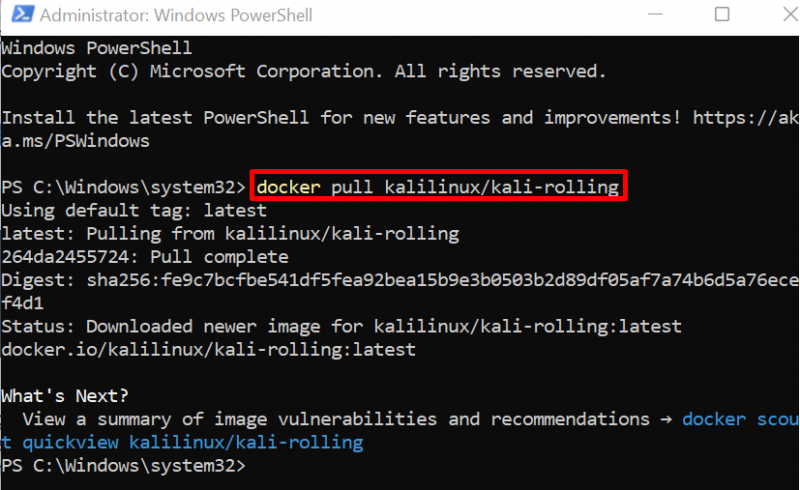
Za potrditev seznam Dockerjevih slik:
docker slikeTukaj smo prenesli » valjanje kali ” Kaliina slika iz Docker Huba:
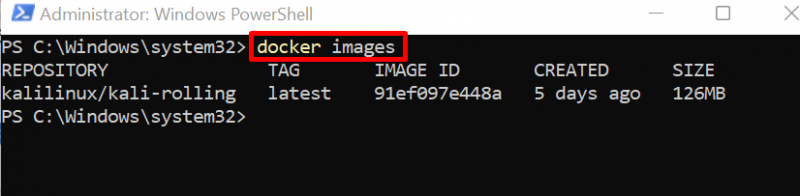
2. korak: Zaženite Kali v vsebniku
Zdaj zaženite Kali Linux znotraj vsebnika skozi » docker run –name
V danem ukazu je » – ime « nastavi ime vsebnika in » -to ” se uporablja za interaktivno odpiranje in zagon psevdo terminala TTY:
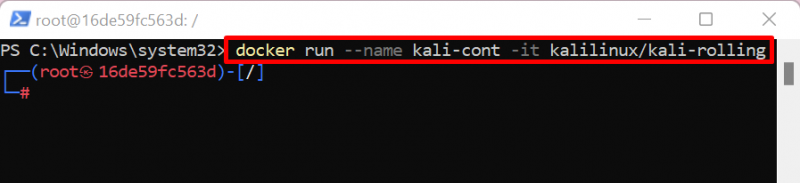
Tukaj lahko vidite, da je Kalijev korenski terminal odprt na zaslonu.
3. korak: Posodobite Kali
Zdaj posodobite repozitorij Kali prek » primerna posodobitev ”:
primerna posodobitevTukaj je ' 8 ” paket je treba nadgraditi:
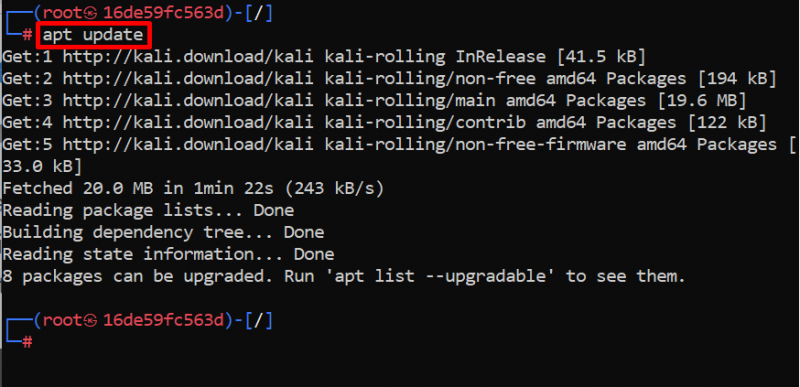
4. korak: Nadgradite Kalijeve pakete
Če želite nadgraditi pakete v Kali, izvedite » primerna nadgradnja ” ukaz. Tukaj je ' -in ” bo procesu omogočila uporabo dodatnega prostora vsebnika:
primerna nadgradnja -in 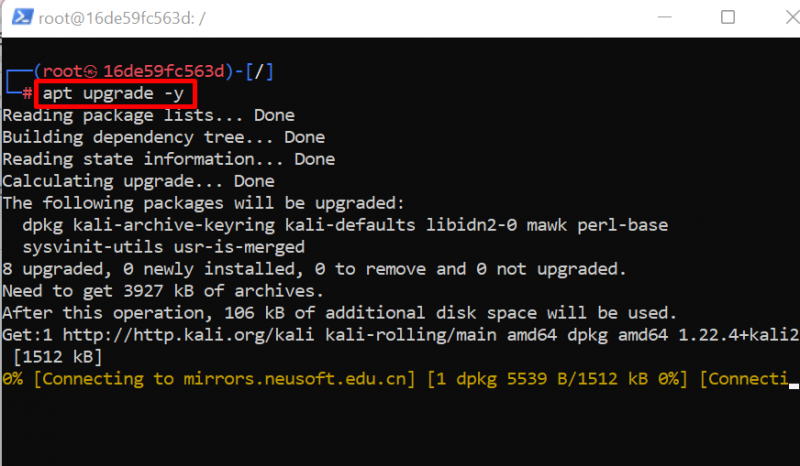
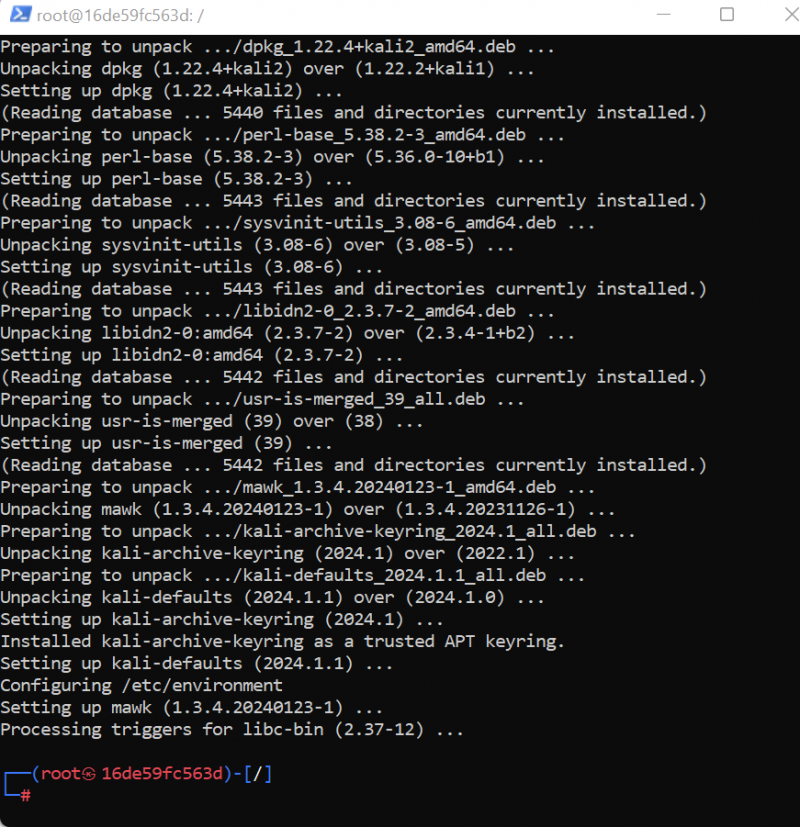
5. korak: Namestite osnovne pakete
Če želite namestiti bistvene pakete v Kali Linux, izvedite » apt install
Tukaj smo namestili ' nihče ', ' curl ', ' nmap «, in » git « v vsebniku Kali Linux:
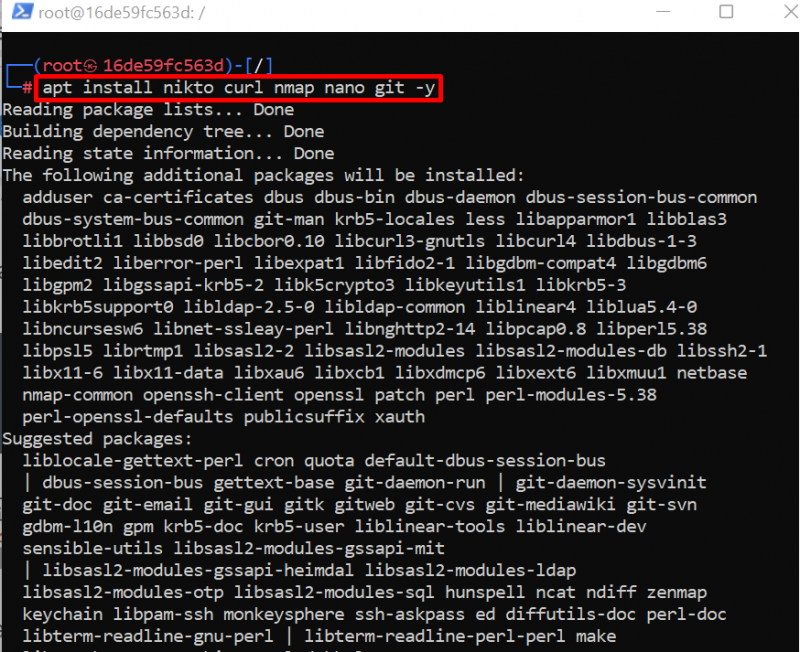
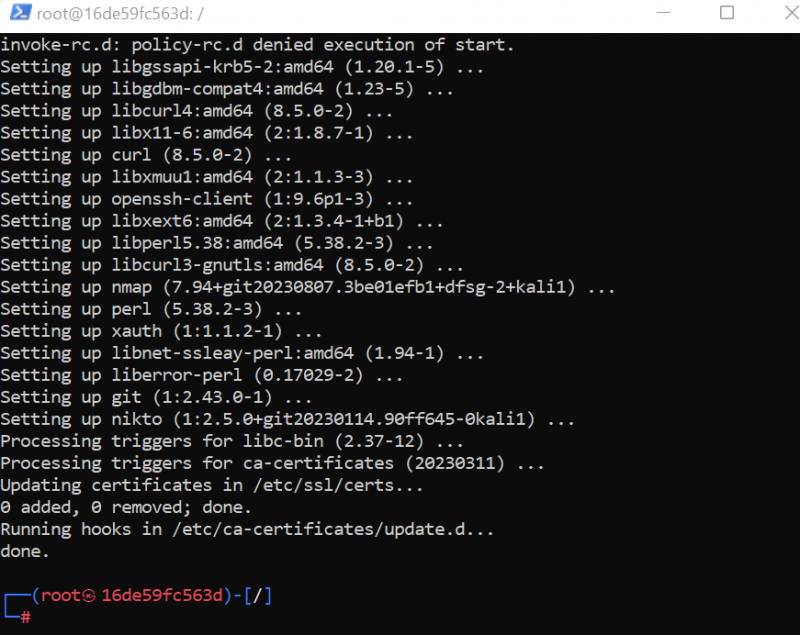
Dodatni nasvet: dodajte novega uporabnika v vsebnik Kali Linux
Včasih uporabnik želi ustvariti neprivilegiran račun, da zavaruje korenski račun Kali. To je tudi priporočena možnost za varnost vsebnika Kali. Uporabniški račun bo uporabljen kot korenski račun, vendar je vedno nižji od korenskega.
Če želite dodati uporabnika Kali v vsebnik, uporabite » adduser
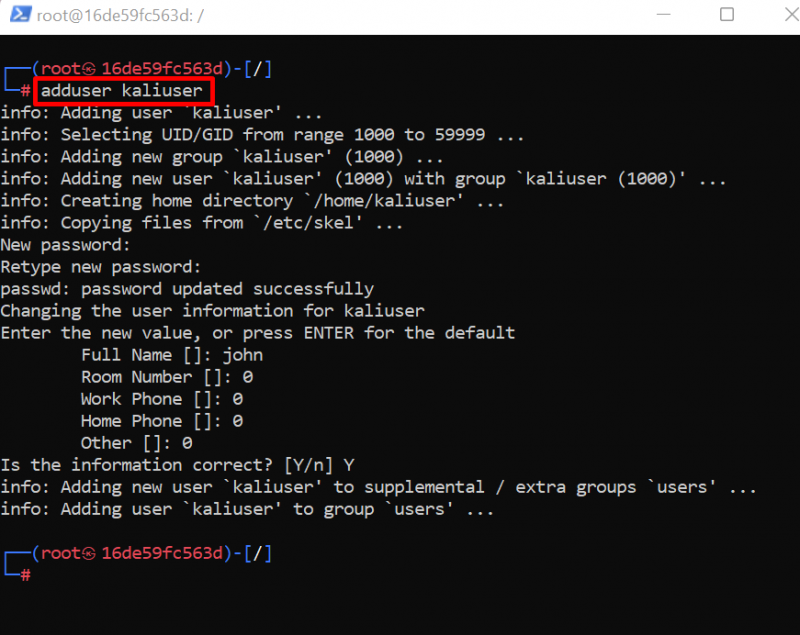
Zdaj dodajte novega uporabnika v skupino uporabnikov sudo. V ta namen zaženite spodnji ukaz:
uporabniški mod -aG sudo caliuser 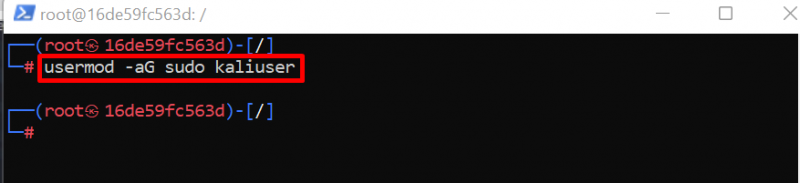
Če želite zapustiti terminal Kali v vsebniku Docker, preprosto zaženite ' izhod ” ukaz:
izhod 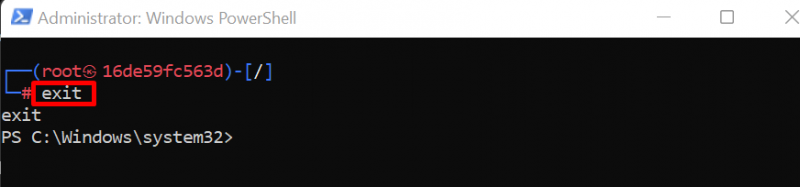
Tako lahko uporabnik zažene Kali Linux v vsebniku Docker.
Dodatni nasvet: Kako namestiti glasnost s posodo Kali Linux?
Nosilec se uporablja za ohranitev podatkov vsebnika zunaj vsebnika. To se večinoma uporablja za namene varnostnega kopiranja. Namestitveni volumen pomeni tudi skupni pogon, ki je lahko dostopen tako vsebniku Docker kot gostiteljskemu sistemu.
Za namestitev nosilca v vsebnik Kali sledite spodnjim korakom.
1. korak: Navedite vsebnike Docker navzdol
Seznam vsebnikov v Dockerju uporabite » docker ps ” ukaz. Tukaj smo za ogled vseh ustavljenih in delujočih vsebnikov dodali » -a ” zastava:
docker ps -aUpoštevajte ID vsebnika Kali iz prikazanega rezultata:
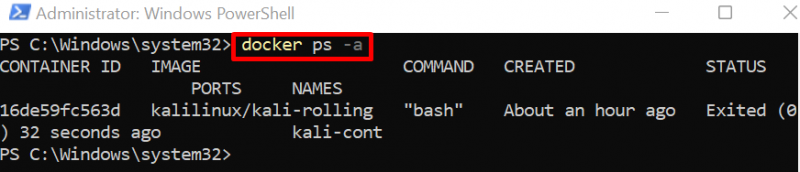
2. korak: shranite posodo Kali v novo sliko
Nato naredite kopijo vsebnika Kali v novi sliki Docker z uporabo ' docker commit
Ta kopija slike bo uporabljena za zagon novega vsebnika Kali in namestitev nosilca. Ustvarili smo sliko iz vsebnika, tako da lahko ohranimo prejšnje stanje in podatke vsebnika Kali Docker:

Za preverjanje si oglejte slike dockerjev s spodnjim ukazom:
docker slikeTukaj lahko vidite, da smo ustvarili novo sliko Docker iz vsebnika Kali:
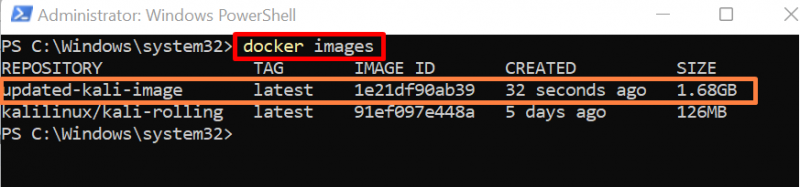
3. korak: Zaženite in namestite nosilec s posodo Kali
Zdaj zaženite ustvarjeno Dockerjevo sliko, da izvedete nov vsebnik Kali, in tudi namestite nosilec s vsebnikom z uporabo ' -in ” možnost:
docker run -to --ime nov-kalikont -in C: / Uporabniki / Dell / Dokumenti / čas: / korenina / kali posodobljena-kali-slikaV zgornjem ukazu smo namestili gostiteljski imenik ' C:/Uporabniki/Dell/Dokumenti/kali »v imenik vsebnikov« /root/kali ”:
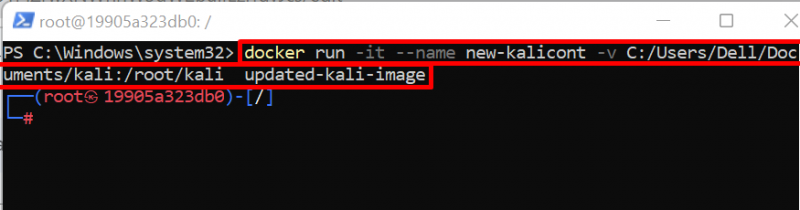
4. korak: Odprite imenik nameščenega nosilca
Zdaj se pomaknite do imenika vsebnika, kjer je nosilec nameščen z uporabo ' cd ”:
cd / korenina / čas5. korak: Ustvarite datoteko
Zdaj ustvarite novo datoteko in dodajte nekaj vsebine v datoteko z ukazom 'echo'. Ta korak se uporablja za namene preverjanja:
odmev 'Kali Docker Container' >> text.txt 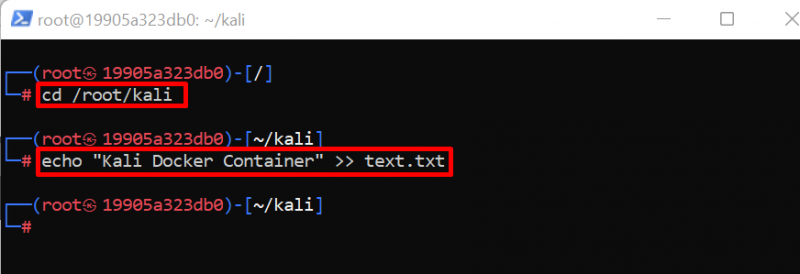
Za ogled vsebine datoteke zaženite » cat
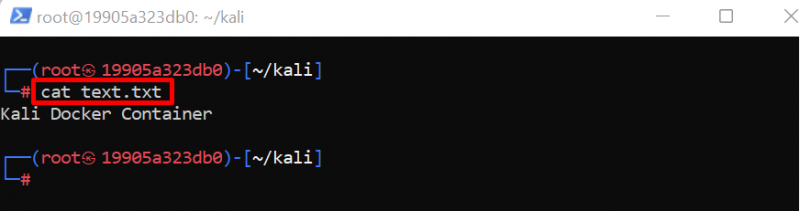
Zdaj pa poglejmo, ali je ta datoteka v skupni rabi in dostopna na gostiteljskem računalniku ali ne.
6. korak: Preverjanje
Za potrditev zapustite vsebniški terminal Docker z uporabo ' izhod ” ukaz. Nato se pomaknite do nameščenega imenika z uporabo » cd ”:
cd C: / Uporabniki / Dell / Dokumenti / časČe želite preveriti datoteko in mape odprtega imenika, zaženite » ls ” ukaz:
lsTukaj si lahko ogledate datoteko ' text.txt «, ki je ustvarjen v vsebniku Kali, je viden tudi v nameščenem imeniku. To pomeni, da smo učinkovito priklopili nosilec z vsebnikom Kali Linux:
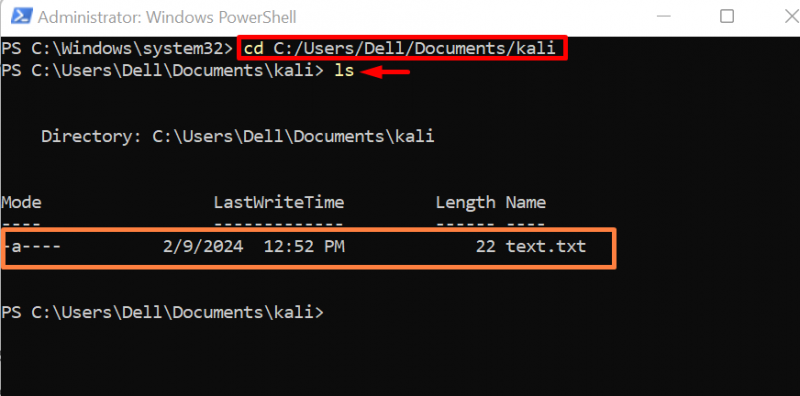
Oglejte si vsebino datoteke z uporabo » mačka 'ukaz':
mačka text.txt 
Tako lahko vdelamo nosilec s vsebnikom Docker in ohranimo podatke vsebnika.
Kako odstraniti KaIjevo posodo?
Če želite odstraniti Kali Linux, ki se izvaja v vsebniku Docker, ga lahko uporabniki odstranijo tako, da izbrišejo vsebnik. Če želite odstraniti ali izbrisati vsebnik, najprej ustavite tekoči vsebnik in nato zaženite ukaz »docker rm«. Za predstavitev pojdite skozi naslednje korake.
1. korak: Zaustavite vsebnik Docker
Najprej zaustavite izvajalni vsebnik z uporabo » docker stop

2. korak: Odstranite posodo
Nato izbrišite vsebnik Kali Linux s pomočjo » docker rm
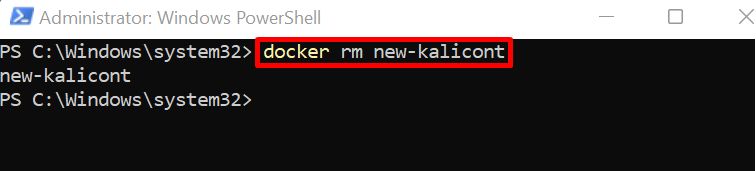
Imamo metodo za namestitev in uporabo Kali Linuxa v vsebniku Docker.
Zaključek
Če želite zagnati Kali Linux v Dockerju, najprej prenesite sliko iz Docker Huba. Po tem zaženite sliko, da nastavite Kali Linux v vsebniku Docker prek » docker run -it kalilinux/kali-rolling ” ukaz. Uporabniki lahko tudi priklopijo zunanji nosilec v vsebnike Docker prek » -in ” možnost. V tej objavi je razloženo, kako izvesti Kali Linux v Dockerju.